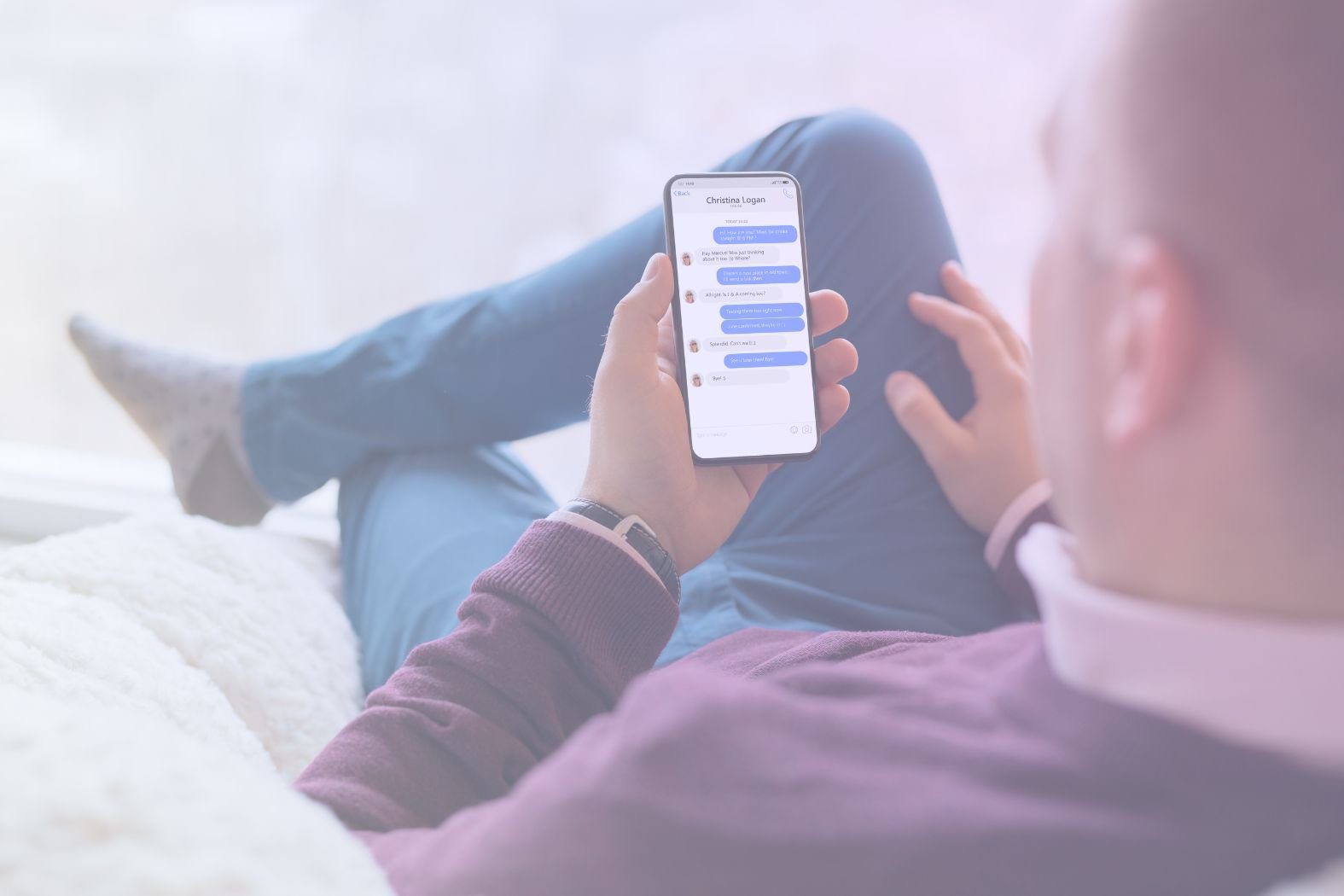Haben Sie schon einmal bei einem WhatsApp-Anruf genickt und versucht, sich wichtige Details wie ein menschliches Sprachaufzeichnungsgerät zu merken? Ganz gleich, ob Sie geschäftliche Verhandlungen führen, ein Vorstellungsgespräch führen oder einfach nur beweisen wollen, dass Ihr Freund versprochen hat, Sie zum Essen einzuladen - zu wissen, wie man WhatsApp-Anrufe aufzeichnet, kann unglaublich nützlich sein. Das Problem dabei? WhatsApp bietet keine integrierte Aufnahmefunktion. Das wäre einfach zu praktisch.
Aber keine Sorge! Nur weil WhatsApp es nicht einfach macht, heißt das nicht, dass es unmöglich ist. Es gibt viele Möglichkeiten, WhatsApp-Anrufe aufzuzeichnen, von Apps von Drittanbietern bis hin zu cleveren Umgehungslösungen mit integrierten Tools auf deinem Telefon oder Computer. Egal, ob Sie Android, iPhone oder sogar Ihren PC verwenden, wir haben für Sie eine Schritt-für-Schritt-Anleitung zusammengestellt, damit Sie nie wieder ein wichtiges Gespräch verlieren.
Bevor Sie auf die Aufnahmetaste drücken, sollten Sie jedoch einige Dinge beachten, z. B. die rechtliche Seite (Sie möchten nicht wegen eines zufälligen Chats vor Gericht landen) und die besten Apps, die Sie verwenden können. Bleiben Sie dran, und am Ende dieses Leitfadens werden Sie genau wissen, wie Sie WhatsApp-Anrufe schnell, einfach und ohne unnötige Kopfschmerzen aufzeichnen können. Los geht's!
Warum können Sie WhatsApp-Anrufe nicht nativ aufzeichnen?
Wenn Sie jemals Ihre WhatsApp-Einstellungen durchforstet haben, in der Hoffnung, eine magische Schaltfläche "Anruf aufzeichnen" zu finden, sind Sie nicht allein. Leider hat WhatsApp keinerlei Interesse daran, Ihnen das Aufzeichnen von Anrufen zu erleichtern. Aber warum? Die kurze Antwort: Datenschutz und Sicherheit. Die lange Antwort? Nun, fassen wir es kurz zusammen.
Ende-zu-Ende-Verschlüsselung: Das digitale Fort Knox von WhatsApp
WhatsApp ist stolz auf seine Ende-zu-Ende-Verschlüsselung. Das bedeutet, dass Ihre Anrufe und Nachrichten in einen unlesbaren Code verschlüsselt werden, den nur der Absender und der Empfänger entschlüsseln können. Das ist großartig, wenn Sie streng geheime Geschäftsabschlüsse besprechen (oder einfach nur über die fragwürdigen Modeentscheidungen Ihrer Nachbarin tratschen). Aber es bedeutet auch, dass WhatsApp nicht auf Ihre Anrufe zugreifen oder sie speichern kann. Das Hinzufügen einer eingebauten Aufnahmefunktion würde der gesamten Sicherheitsphilosophie des Unternehmens zuwiderlaufen und möglicherweise die Beziehung zu den fast 3 Milliarden aktiven Nutzern gefährden.
Keine offizielle Aufzeichnungsoption - by Design
Auch wenn andere Apps (wie Google Meet oder Zoom) die Aufnahme von Gesprächen zulassen, vermeidet WhatsApp dies vollständig. Warum? Wahrscheinlich, um rechtliche Probleme zu vermeiden. Die Gesetze zur Aufzeichnung variieren weltweit: An manchen Orten müssen beide Parteien zustimmen, während an anderen eine Person heimlich aufzeichnen darf. Anstatt sich durch dieses rechtliche Minenfeld zu bewegen, hat WhatsApp den einfachen Weg gewählt: Es lässt die Aufzeichnung einfach überhaupt nicht zu.
Wie können Menschen immer noch WhatsApp-Anrufe aufzeichnen?
Wo ein Wille ist, ist natürlich auch ein Weg. Nutzer haben clevere Umgehungen gefunden, um WhatsApp-Anrufe trotz der besten Bemühungen der App aufzuzeichnen:
- Aufnahme-Apps von Drittanbietern (die auf Android besser funktionieren als auf iPhones)
- Bildschirmaufzeichnung mit Ton (wenn Ihr Gerät dies zulässt)
- Externe Geräte (einfach ein anderes Telefon auf Lautsprecher stellen und mit einer Sprachmemo-App aufnehmen)
- PC-Aufnahmesoftware (bei Verwendung von WhatsApp Web und einer VoIP-Einrichtung)
Auch wenn WhatsApp es Ihnen nicht leicht macht, heißt das nicht, dass es unmöglich ist. Als Nächstes zeigen wir dir genau, wie du WhatsApp-Anrufe mit den besten Methoden für dein Gerät aufzeichnen kannst.
Was sind die besten Möglichkeiten, WhatsApp-Anrufe aufzuzeichnen?

WhatsApp lässt Sie keine Anrufe aufzeichnen - welch eine Überraschung. Aber bei über 2 Milliarden Sprach- und Videoanrufen, die jeden Tag über WhatsApp geführt werden, sind Sie definitiv nicht der Einzige, der nach einer Lösung sucht. Egal, ob du eine einfache App, ein DIY-Setup oder einen raffinierten Trick auf Systemebene suchst, es gibt viele Möglichkeiten, deine Gespräche aufzuzeichnen. Hier erfährst du, wie du es machen kannst:
- Verwenden Sie eine Anwendung eines Drittanbieters (meist der einfache Weg)
- Verwenden Sie ein externes Gerät (die altbewährte Methode, die immer funktioniert)
- Aufzeichnung auf Systemebene (wenn Sie technisch versiert sind und ein bisschen Glück haben)
- Welche Methode ist für Sie am besten geeignet?
Schauen wir uns die einzelnen Methoden im Detail an.
1. Verwenden Sie eine App eines Drittanbieters (meist der einfache Weg)
Wenn Sie mit Android arbeiten, herzlichen Glückwunsch! Sie haben die meisten Optionen, wenn es um die Aufnahme von Anrufen geht. Mehrere Apps von Drittanbietern können WhatsApp-Anrufe automatisch aufzeichnen, wie z. B.:
- Cube Call Recorder (eine der beliebtesten Optionen)
- Boldbeast Call Recorder (funktioniert auf einigen Android-Versionen mit den richtigen Einstellungen)
- Automatischer Anrufrekorder (wie der Name schon sagt, einstellen und vergessen)
Aufgrund der strengeren Datenschutzrichtlinien von Google funktionieren einige dieser Apps auf neueren Android-Versionen jedoch möglicherweise nicht perfekt. Wenn sich Ihre Anrufe anhören, als würden Sie vom Boden eines Fischbeckens aus aufnehmen, müssen Sie möglicherweise die Einstellungen ändern oder eine andere Methode ausprobieren.
Für iPhone-Benutzer sind die Dinge komplizierter. Apple ist kein Fan von Apps, die Anrufe aufzeichnen, sodass Sie wahrscheinlich eine Umgehungslösung benötigen - mehr dazu in einer Sekunde.
2. Verwenden Sie ein externes Gerät (die altmodische Methode, die immer funktioniert)
Wenn Apps von Drittanbietern nicht kooperieren, warum nehmen Sie die Sache nicht selbst in die Hand? So geht's:
- Stellen Sie Ihren WhatsApp-Anruf auf Freisprechen und nehmen Sie ihn mit einem anderen Gerät auf (einem zweiten Telefon, Tablet oder sogar einem speziellen Diktiergerät).
- Wenn Sie eine bessere Qualität wünschen, verwenden Sie ein professionelles Diktiergerät mit Mikrofoneingang für einen klareren Klang.
- Sie haben Lust auf mehr? Verwenden Sie einen Computer mit einem angeschlossenen Mikrofon, um das Gespräch aufzunehmen.
Diese Methode funktioniert auf jedem Telefon, erfordert keine speziellen Apps und garantiert, dass Sie keine Softwareprobleme haben werden. Sie können das Gespräch sogar mit einem KI-Meeting-Assistenten wie tl;dv aufzeichnen, um KI-Einblicke in Ihre Gespräche zu erhalten.
Der einzige Nachteil? Es ist ein wenig altmodisch, und wenn Sie in der Öffentlichkeit stehen, könnten Sie damit wie ein verdeckter Ermittler aussehen.
3. Aufzeichnung auf Systemebene (wenn Sie technisch versiert sind und ein bisschen Glück haben)
Wenn Sie bereit sind, ein wenig kreativ zu werden, können Sie je nach Gerät integrierte Tools zum Aufzeichnen von WhatsApp-Anrufen verwenden:
- Bildschirmaufnahme (iPhone & Android): Wenn Ihr Telefon eine interne Audioaufzeichnung zulässt (bei einigen Android-Modellen ist das der Fall), kann eine einfache App zur Bildschirmaufzeichnung funktionieren. Bei iPhones werden bei der Bildschirmaufzeichnung jedoch nur Videos aufgezeichnet, keine Audioanrufe, also machen Sie sich keine großen Hoffnungen.
- Zusammenführen von Anrufen (iPhone-Hack): iPhone-Benutzer können einen Workaround mit Google Voice oder einer zweiten Telefonleitung verwenden. Wenn Sie einen Anruf mit einem Aufzeichnungsdienst zusammenführen, können Sie das Gespräch ohne zusätzliche Anwendungen speichern.
- PC/Mac-Aufnahme (WhatsApp-Web-Trick): Wenn Sie WhatsApp Web für Anrufe verwenden, können Sie Audio mit Software wie OBS Studio, Audacity oder QuickTime aufnehmen.
Welche Methode ist die beste für Sie?
- Möchten Sie die einfachste Option? Versuchen Sie es mit einer Aufnahme-App eines Drittanbieters (Android-Nutzer).
- Sie brauchen eine narrensichere Methode? Verwenden Sie ein zweites Telefon oder ein Diktiergerät.
- Fühlen Sie sich technisch versiert? Experimentieren Sie mit Bildschirmaufnahmen oder PC/Mac-Lösungen.
Egal, für welche Methode Sie sich entscheiden, denken Sie daran, die örtlichen Gesetze zu prüfen, bevor Sie auf "Aufnehmen" klicken. Als Nächstes werden wir Ihnen genau erklären , wie Sie diese Methoden Schritt für Schritt einrichten können!
Schritt-für-Schritt-Anleitung: Wie man WhatsApp-Anrufe auf jedem Gerät aufzeichnet
Wussten Sie, dass der durchschnittliche Nutzer 16 Stunden pro Monat auf WhatsApp verbringt? Aber kaum eine dieser Stunden wird damit verbracht, WhatsApp-Anrufe aufzuzeichnen. Was Sie jetzt lernen werden, wird Sie in das 99. Perzentil katapultieren.
Jetzt, wo du weißt, womit du WhatsApp-Anrufe aufzeichnen kannst, gehen wir genau durch , wie du es machst. Egal, ob Sie mit Android, iPhone oder einem Computer arbeiten, diese Anleitung führt Sie Schritt für Schritt durch den Prozess, ohne dass Sie einen technischen Abschluss brauchen!
Wir werden die folgenden Methoden behandeln:
- WhatsApp-Anrufe unter Android aufzeichnen
- Wie man WhatsApp-Anrufe auf dem iPhone aufzeichnet
- Wie man WhatsApp-Anrufe auf PC oder Mac aufzeichnet
Wie man WhatsApp-Anrufe auf Android aufzeichnet
Android-Nutzer haben es am leichtesten, WhatsApp-Anrufe aufzuzeichnen, wenn ihr Telefon dies zulässt. Im Gegensatz zu iPhone-Benutzern können Android-Benutzer möglicherweise Apps zur Anrufaufzeichnung herunterladen und ein zweites Gerät verwenden.
Es gibt zwei Möglichkeiten, wie Sie das System einrichten können:
- Verwenden Sie eine App zur Aufzeichnung von Anrufen
- Verwenden Sie ein zweites Gerät
Option 1: Verwendung einer Anrufaufzeichnungs-App (funktioniert auf den meisten Android-Telefonen)
Eine App zum Aufzeichnen von Anrufen eignet sich am besten für Personen, die eine einfache, automatisierte Lösung wünschen, aber es hängt davon ab, ob Ihr Gerät dies unterstützt. Hier ist, was zu tun ist:
- Laden Sie eine Aufnahme-App herunter: Gehen Sie zum Google Play Store und installieren Sie Cube Call Recorder (oder eine andere vertrauenswürdige Aufnahme-App).
- Öffnen Sie die App und gewähren Sie die Berechtigungen: Wenn du die App zum ersten Mal startest, bittet sie dich um Zugriff auf dein Mikrofon, deinen Speicher und die Einstellungen für die Barrierefreiheit. Geben Sie ihr, was sie braucht!
- Aktivieren Sie die Aufzeichnung von WhatsApp-Anrufen: Stellen Sie in den Einstellungen der App sicher, dass WhatsApp als unterstützter Anruftyp ausgewählt ist.
- Tätigen Sie einen WhatsApp-Anruf: Sobald Sie einen Anruf starten, sollte Cube Call Recorder automatisch mit der Aufnahme beginnen. Falls nicht, öffnen Sie die App und tippen Sie manuell auf die Aufnahmetaste.
- Suchen Sie Ihre Aufnahme: Die App speichert den Anruf in Ihrem Dateimanager oder in der App selbst unter "Aufgezeichnete Anrufe".
Tipp zur Fehlerbehebung: Wenn Cube Call Recorder auf Ihrem Gerät nicht funktioniert, versuchen Sie es stattdessen mit Boldbeast Call Recorder, aber seien Sie darauf vorbereitet, die Einstellungen Ihres Telefons zu ändern.
Option 2: Verwendung eines zweiten Geräts (funktioniert mit jedem Android-Telefon)
Wenn Anrufaufzeichnungs-Apps auf Ihrem Telefon nicht funktionieren, brauchen Sie einen Notfallplan. Die Verwendung eines zweiten Geräts ist eine gute Wahl, da es unabhängig von Ihrem Telefon funktioniert.
- Stellen Sie Ihren WhatsApp-Anruf auf Freisprechen: Ja, das ist altmodisch, aber es funktioniert!
- Verwenden Sie ein zweites Gerät (ein Telefon, Tablet oder sogar ein digitales Diktiergerät), um den Ton aufzunehmen.
- Speichern Sie die Datei und spielen Sie sie ab, wenn Sie sie brauchen.
Es ist nicht schick, aber narrensicher.
Wie man WhatsApp-Anrufe auf dem iPhone aufzeichnet
Apple ist kein Fan von Anrufaufzeichnungsgeräten von Drittanbietern, daher müssen Sie eine Lösung finden. Sie können immer die obige Methode (zweites Gerät) verwenden, da sie den Ton von Ihrem Telefon extern aufnimmt. Hier sind ein paar andere Optionen, die tatsächlich funktionieren:
- Zusammenführen von Anrufen mit einem Mitschnittdienst
- Verwenden Sie einen Mac und QuickTime (für iPhone- und Mac-Benutzer)
Option 1: Zusammenführen von Anrufen mit einem Aufzeichnungsdienst
Wenn Sie einen Anrufaufzeichnungsdienst nutzen möchten, können Sie WhatsApp-Anrufe ganz einfach mit Ihrem iPhone aufzeichnen. Folgen Sie diesen Schritten, um loszulegen:
- Melden Sie sich bei einem Dienst wie Rev Call Recorder an (die Nutzung ist kostenlos, aber Sie müssen möglicherweise für Abschriften bezahlen).
- Öffnen Sie WhatsApp und starten Sie Ihren Anruf.
- Verwenden Sie die Funktion zum Zusammenführen von Anrufen:
- Rufen Sie zunächst den Rev-Recorder an.
- Rufen Sie dann Ihren WhatsApp-Kontakt an.
- Tippen Sie auf "Anrufe zusammenführen", damit der Rekorder beide Seiten des Gesprächs aufzeichnen kann.
- Beenden Sie das Gespräch und prüfen Sie Ihre Aufzeichnung in der Rev-App.
Es gibt eine Reihe von Tools, die etwas Ähnliches bieten, aber Rev ist in der Nische der KI-Besprechungsassistenten auch dafür bekannt, eines der genauesten Transkriptionstools zu sein. Wenn Sie Erkenntnisse aus Ihren WhatsApp-Anrufen gewinnen möchten, ist es ein großartiges Tool.
Option 2: Verwenden Sie einen Mac und QuickTime (für iPhone- und Mac-Benutzer)
Wenn Sie ein iPhone-Nutzer sind, der auch einen Mac besitzt, ist diese Option vielleicht die beste für Sie. Sie kombiniert beide Geräte, damit Sie WhatsApp einfacher aufnehmen können.
- Schließen Sie Ihr iPhone mit einem Lightning-Kabel an Ihren Mac an.
- Öffnen Sie den QuickTime Player auf Ihrem Mac.
- Gehen Sie zu "Datei" > "Neue Audioaufnahme".
- Klicken Sie auf den Dropdown-Pfeil neben der Schaltfläche "Aufnahme" und wählen Sie Ihr iPhone als Eingabegerät aus.
- Starten Sie die Aufnahme in QuickTime und tätigen Sie dann Ihren WhatsApp-Anruf.
- Beenden Sie das Gespräch und stoppen Sie die Aufzeichnung in QuickTime. Speichern Sie sie zur späteren Verwendung auf Ihrem Mac.
Mit dieser Methode erhalten Sie einen kristallklaren Ton Ihrer gesamten WhatsApp-Konversation, aber Sie brauchen einen Mac, um das zu schaffen.
Wie man WhatsApp-Anrufe auf PC oder Mac aufzeichnet
Wenn Sie WhatsApp Web verwenden oder WhatsApp-Anrufe von Ihrem Computer aus tätigen, ist die Aufnahme einfacher als Sie denken! Sie haben drei Optionen:
- Software zur Bildschirmaufzeichnung verwenden
- Verwenden Sie WhatsApp Web und einen Audiorecorder
- Verwenden Sie WhatsApp überhaupt nicht
Option 1: Bildschirmaufzeichnungssoftware verwenden
Jeder, der mit seinem Computer telefonieren möchte, kann diese Methode verwenden, um das Gespräch aufzuzeichnen und genau festzuhalten. Die Schritte sind einfach:
- Laden Sie einen Bildschirmrecorder wie OBS Studio (kostenlos), Camtasia oder QuickTime (nur für Mac) herunter.
- Öffnen Sie Ihren Bildschirmrecorder und wählen Sie die Audioaufnahmeoptionen.
- Wenn Sie OBS verwenden, stellen Sie den Audioeingang auf Ihr Mikrofon und den Systemsound ein.
- Wenn Sie QuickTime verwenden, gehen Sie zu "Neue Bildschirmaufnahme" und aktivieren Sie "Internes Mikrofon".
- Starten Sie die Aufzeichnung und tätigen Sie Ihren WhatsApp-Anruf.
- Beenden Sie die Aufnahme, wenn Sie fertig sind, und speichern Sie die Datei.
Diese Methode nimmt sowohl Sprache als auch Video auf und eignet sich daher auch perfekt für WhatsApp-Videoanrufe!
Option 2: WhatsApp Web und einen Audiorecorder verwenden
Wenn Sie nicht so sehr daran interessiert sind, das Video aufzunehmen, aber den Ton eines WhatsApp-Anrufs benötigen, ist diese Methode für Sie geeignet. Sie können WhatsApp Web verwenden, um dies zu tun, indem Sie diese Schritte ausführen:
- Öffnen Sie WhatsApp Web in Ihrem Browser.
- Starten Sie einen Audioanruf mit Ihrem Kontakt.
- Verwenden Sie Audacity (kostenlos) oder QuickTime (Mac) , um den Ton Ihres Computers aufzunehmen.
- Speichern Sie Ihre Aufnahme zur späteren Wiedergabe.
Option 3: WhatsApp überhaupt nicht verwenden
Wenn Sie hauptsächlich Videoanrufe für die Arbeit aufzeichnen, ist WhatsApp vielleicht nicht die beste Plattform. Und wenn Sie bereits an Ihrem PC arbeiten, ist es vielleicht einfacher, über eine andere Plattform anzurufen. Tools wie tl;dv können Zoom, Google Meet und MS Teams-Anrufe automatisch aufzeichnen und transkribieren, was sie zu einer echten Bereicherung für remote und die Erstellung von Notizen macht.
Da haben Sie es! Egal, welches Gerät Sie verwenden, Sie haben jetzt eine zuverlässige Möglichkeit, WhatsApp-Anrufe aufzuzeichnen. Ob mit einer App, einem externen Rekorder oder einem cleveren Workaround, Sie können diese Seite als Lesezeichen speichern, um den Weg in Zukunft zu finden.
Nächster Punkt: Ist das Aufzeichnen von WhatsApp-Anrufen überhaupt legal? (Spoiler: Es kommt darauf an.) Gehen wir der Sache auf den Grund!
Ist es legal, WhatsApp-Anrufe aufzuzeichnen?
Sie haben also herausgefunden, wie Sie WhatsApp-Anrufe aufzeichnen können, aber bevor Sie die Aufnahmetaste drücken, gibt es eine wichtige Frage: Ist das überhaupt legal?
Die Antwort? Das hängt davon ab, wo Sie wohnen und vor allem davon, ob die Person am anderen Ende der Leitung weiß, dass Sie aufnehmen. An manchen Orten ist man ganz entspannt, während andere unerlaubte Aufnahmen wie ein schweres Verbrechen behandeln. Gehen wir auf die wichtigsten Punkte ein:
- Welche Gesetze gelten in den einzelnen Ländern/Regionen für Aufnahmen?
- Einseitige vs. zweiseitige Zustimmungsgesetze
- So stellen Sie sicher, dass Ihre Aufnahmen legal sind
Wie lauten die Aufnahmegesetze der einzelnen Länder/Regionen?
In den verschiedenen Ländern gelten unterschiedliche Regeln für die Aufzeichnung von Gesprächen. Es hängt davon ab, wo Sie sich befinden, wenn Sie das Gespräch führen, wo sich Ihr Gesprächspartner befindet und ob Sie ihn vorher gefragt haben oder nicht. Hier ist ein kurzer Überblick:
Vereinigte Staaten:
- In einigen Staaten ist eine Einverständniserklärung möglich (nur eine Person in dem Gespräch muss wissen, dass es aufgezeichnet wird).
- In anderen Fällen ist die Zustimmung beider Gesprächsteilnehmer erforderlich (jeder muss mit der Aufzeichnung einverstanden sein).
- Wenn Sie in einem anderen Staat anrufen, gelten die strengeren Gesetze des Staates, seien Sie also vorsichtig!
Vereinigtes Königreich:
- Es ist legal, Anrufe für den persönlichen Gebrauch aufzuzeichnen.
- Wenn Sie die Aufnahme ohne Zustimmung weitergeben oder veröffentlichen , könnten Sie Probleme bekommen.
Europäische Union (GDPR-Gesetze):
- Die Aufzeichnung von Anrufen ist nur dann legal, wenn alle Beteiligten zustimmen ODER wenn es einen legitimen Grund gibt (z. B. bei Kundendienstgesprächen).
- Die Unternehmen müssen die Anrufer informieren , bevor sie sie aufzeichnen.
Kanada:
- Es gilt die einseitige Zustimmung (Sie können aufzeichnen, solange Sie an dem Gespräch beteiligt sind).
Australien:
- In einigen Staaten ist die Zustimmung von zwei Parteien erforderlich, während in anderen Staaten die Zustimmung einer Partei zulässig ist . Prüfen Sie Ihre örtlichen Gesetze!
Indien:
- Es gibt keine speziellen Gesetze, aber die Aufzeichnung von Anrufen ohne Zustimmung und deren Missbrauch kann zu rechtlichen Problemen führen.
Andere Länder:
- In vielen Regionen (z. B. Deutschland, Frankreich und Südafrika) müssen alle Beteiligten vor der Aufzeichnung zustimmen.
- Überprüfen Sie immer die Gesetze Ihres Landes, um auf der sicheren Seite zu sein!
Einseitige vs. zweiseitige Zustimmungsgesetze
Wenn Sie die obige Liste überflogen haben und sich nun fragen: "Moment, was ist der Unterschied zwischen der Zustimmung einer Partei und der Zustimmung zweier Parteien?", finden Sie hier eine einfache Aufschlüsselung:
Einseitiges Einverständnis:
- Nur eine Person im Gespräch (das sind Sie!) muss von der Aufzeichnung erfahren.
- Das bedeutet, dass Sie es der anderen Person nicht sagen müssen. Solange Sie an dem Gespräch beteiligt sind, ist es legal.
- Weit verbreitet in den USA (einige Bundesstaaten), Kanada und Indien.
Zweiparteien-Zustimmung (Allparteien-Zustimmung):
- Alle Gesprächsteilnehmer müssen der Aufzeichnung zustimmen, bevor sie stattfindet.
- Die Aufnahme von Personen ohne deren Erlaubnis in diesen Bereichen kann rechtliche Konsequenzen nach sich ziehen.
- Dies gilt z. B. für die EU, Deutschland und einige US-Bundesstaaten.
So stellen Sie sicher, dass Ihre Aufnahmen legal sind
Jetzt, wo Sie die Gesetze kennen, ist es wichtig, dass Sie sie auch befolgen. Während Sie Google Meet ohne Erlaubnis aufzeichnen können und dasselbe mit Zoom tun können, erfahren Sie hier, wie Sie rechtlichen Ärger vermeiden, wenn Sie WhatsApp-Anrufe aufzeichnen:
- Prüfen Sie zunächst die örtlichen Gesetze. Eine schnelle Google-Suche wie "Gesetze zur Aufzeichnung von Anrufen in [Ihrem Land/Staat]" sollte Ihnen eine Antwort geben.
- Holen Sie die Zustimmung ein (falls erforderlich). Wenn Sie sich in einem Bereich befinden, in dem zwei Parteien zustimmen müssen, informieren Sie die andere Person vor der Aufnahme. Ein einfaches "Hey, ich nehme das zu Referenzzwecken auf, nur damit du es weißt" sollte genügen.
- Verwenden Sie Aufnahmen verantwortungsvoll. Selbst in Regionen mit einseitigem Einverständnis kann die Verwendung von Aufnahmen für Erpressung, Verleumdung oder die Veröffentlichung ohne Zustimmung zu Problemen führen.
- Bei geschäftlichen Anrufen sollten Sie einen Haftungsausschluss verwenden. Wenn Sie beruflich aufzeichnen (Kundendienst, Vorstellungsgespräche usw.), fügen Sie eine Nachricht wie "Dieses Gespräch kann zu Qualitäts- und Schulungszwecken aufgezeichnet werden" ein.
Letztes Wort: Seien Sie nicht diese Person
Die Quintessenz? Nur weil Sie einen Anruf aufzeichnen können, heißt das nicht immer, dass Sie es auch tun sollten. Das Aufzeichnen von Anrufen ohne Zustimmung ist im Allgemeinen eine schlechte Idee, also fragen Sie im Zweifelsfall um Erlaubnis. Vorsicht ist besser als Nachsicht!
Als Nächstes kommt: Fehlerbehebung: Was Sie tun können, wenn Ihre WhatsApp-Anrufaufzeichnung nicht funktioniert!
Fehlersuche: Was ist zu tun, wenn die WhatsApp-Anrufaufzeichnung nicht funktioniert?

Sie haben also alles vorbereitet, drücken auf Aufnahme und... nichts. Kein Ton, keine Datei, kein Beweis, dass Ihr unglaublich wichtiger Anruf überhaupt stattgefunden hat. Ärgerlich, oder? Bevor Sie wutentbrannt aufgeben und sich wieder hektisch Notizen machen, sollten wir uns einige häufige Gründe ansehen, warum die Aufzeichnung von WhatsApp-Anrufen fehlschlägt - und wie man sie beheben kann. Wir gehen auf die folgenden Probleme ein:
- Ihre Drittanbieter-App kooperiert nicht
- Mikrofon- oder Speicherberechtigungen sind fehlerhaft
- Ihr Telefon oder Betriebssystem blockiert die Aufzeichnung von Anrufen
- WhatsApp Web oder PC-Aufnahmeprobleme
- Sie haben keinen Speicherplatz mehr (oops)
1. Die App eines Drittanbieters kooperiert nicht
Wenn Sie eine Aufnahme-App eines Drittanbieters verwenden und diese nicht funktioniert, sind Sie nicht allein. WhatsApp aktualisiert regelmäßig seine Sicherheit, um unautorisierte Aufnahmen zu blockieren, was dazu führen kann, dass Apps, die früher funktionierten, plötzlich unbrauchbar werden.
Versuchen Sie dies:
- Vergewissern Sie sich, dass Ihre Aufnahme-App auf dem neuesten Stand ist (überprüfen Sie den Play Store oder App Store).
- Testen Sie es mit einer anderen App (z. B. normale Telefonanrufe), um festzustellen, ob es sich um ein WhatsApp-Problem oder ein allgemeines Problem handelt.
- Wechseln Sie zu einer anderen App. Je nach Gerät funktionieren einige besser als andere.
Wenn keine Anwendungen von Drittanbietern funktionieren, müssen Sie möglicherweise externe Geräte oder Umgehungslösungen auf Systemebene ausprobieren (mehr dazu weiter unten).
2. Die Mikrofon- oder Speicherberechtigungen sind fehlerhaft
Ihre Aufnahme-App braucht die Erlaubnis, auf Ihr Mikrofon und Ihren Speicher zuzugreifen, sonst kann sie nichts aufnehmen.
Wie man es behebt:
auf Android:
- Gehen Sie zu Einstellungen → Apps → Suchen Sie Ihre Aufnahme-App.
- Tippen Sie auf Berechtigungen → Mikrofon und Speicher aktivieren.
- Starten Sie die Anwendung neu und versuchen Sie es erneut.
Auf dem iPhone:
- Gehen Sie zu Einstellungen → Datenschutz und Sicherheit → Mikrofon.
- Vergewissern Sie sich, dass Ihre Aufzeichnungsapplikation diese Funktion verwenden darf .
- Wenn Sie die Bildschirmaufzeichnung verwenden, aktivieren Sie die Bildschirm- und Audioaufzeichnung in den Einstellungen des Kontrollzentrums.
Immer noch nichts? Möglicherweise blockiert Ihr Telefon die Aufnahme von Drittanbieter-Apps aufgrund von Systembeschränkungen. Mehr dazu gleich...
3. Ihr Telefon oder Betriebssystem blockiert die Anrufaufzeichnung
Einige neuere Android- und iPhone-Modelle verhindern aus Gründen des Datenschutzes aktiv die Aufzeichnung von Anrufen, insbesondere in Regionen mit strengen Aufzeichnungsgesetzen. Wenn Ihr Gerät zu diesen Ländern gehört, helfen Apps von Drittanbietern nicht weiter.
Was Sie stattdessen tun sollten:
- Android-Benutzer: Versuchen Sie die Anrufaufzeichnung von Google Dialer (falls in Ihrem Land verfügbar).
- iPhone-Benutzer: Verwenden Sie die QuickTime-Methode (wenn Sie einen Mac haben) oder einen Drei-Wege-Anrufrekorder wie Rev Call Recorder.
- Beide: Verwenden Sie ein externes Aufnahmegerät (z. B. ein zweites Telefon mit Freisprechfunktion).
4. Probleme mit der WhatsApp Web- oder PC-Aufnahme
Wenn Sie versuchen, WhatsApp-Anrufe auf Ihrem Computer aufzuzeichnen, könnten Sie auf eines der folgenden Probleme stoßen:
- Es wird kein Ton aufgezeichnet
- Nur Ihre Stimme wird aufgezeichnet (aber nicht die der anderen Person)
- Zufällige Beendigung von Aufzeichnungen
Fixes zum Ausprobieren:
- Verwenden Sie die Systemtonaufnahme: Apps wie OBS Studio (kostenlos) oder Camtasia können den Systemton aufzeichnen und nicht nur bestimmte Apps. Das bedeutet, dass jeder Ton, der von Ihrem Telefon kommt, aufgezeichnet wird, unabhängig davon, ob er von Ihrem Mikrofon oder Ihren Lautsprechern stammt.
- Vergewissern Sie sich, dass Ihr Mikrofon richtig eingestellt ist: Gehen Sie zu den Audioeinstellungen Ihres PCs/Macs und wählen Sie den richtigen Eingang.
- Versuchen Sie es mit einer App für Bildschirmaufnahmen: Wenn die reine Audioaufzeichnung nicht funktioniert, nehmen Sie den Anruf stattdessen über den Bildschirm auf und extrahieren Sie den Ton später.
5. Sie haben keinen Speicherplatz mehr (ups)
Wenn der Speicherplatz auf Ihrem Handy knapp wird, werden die Aufnahmen möglicherweise ohne Vorwarnung nicht gespeichert, oder schlimmer noch, sie werden überhaupt nicht gespeichert.
Schnelle Lösung:
- Gehen Sie zu Einstellungen → Speicher und prüfen Sie, ob Sie genügend Speicherplatz haben.
- Löschen Sie nicht benötigte Dateien oder verschieben Sie Aufnahmen in die Cloud.
- Wenn Sie eine SD-Karte verwenden, stellen Sie sicher, dass sie ordnungsgemäß funktioniert.
Letzte Zuflucht: Die alte Schule
Wenn nichts anderes funktioniert, ist die klassische Methode die sicherste, um einen WhatsApp-Anruf aufzuzeichnen. Stellen Sie Ihr Telefon auf Lautsprecher und verwenden Sie ein anderes Gerät, um das Gespräch aufzuzeichnen.
Es ist kein Hightech, aber es funktioniert jedes Mal. Außerdem müssen Sie sich nicht mit Genehmigungsproblemen oder heimtückischen System-Updates herumschlagen, die Ihre Aufnahme-App zerstören. Vergewissern Sie sich nur, dass Sie sich an das Gesetz halten, was die Einwilligung betrifft. Es ist immer gut, die Zustimmung der anderen Teilnehmer einzuholen, auch wenn es legal ist, sie ohne sie aufzunehmen.
Abschließende Überlegungen und bewährte Praktiken für die Aufnahme von WhatsApp-Anrufen
WhatsApp-Anrufe aufzuzeichnen ist nicht so einfach, wie auf einen Knopf zu drücken, aber mit den richtigen Tools und Techniken ist es durchaus machbar. Bevor Sie mit dem Aufbau Ihres persönlichen Anrufarchivs beginnen, sollten Sie jedoch einige bewährte Verfahren kennenlernen, um die Dinge ethisch und rechtlich einwandfrei zu gestalten und zu organisieren.
Wir werden das Thema behandeln:
- Ethische und rechtliche Überlegungen
- Sicheres Speichern und Verwalten von Aufnahmen
- Die besten Apps und Tools für die Aufnahme von WhatsApp-Anrufen
Ethische und rechtliche Erwägungen
Nur weil Sie ein Gespräch aufzeichnen können, heißt das nicht immer, dass Sie es auch tun sollten. Überprüfen Sie immer die örtlichen Gesetze und holen Sie im Zweifelsfall die Zustimmung ein, bevor Sie auf "Aufzeichnen" drücken, insbesondere wenn Sie Anrufe aufzeichnen wollen, die Sie nicht organisiert haben.
Ein einfaches "Hey, was dagegen, wenn ich das aufnehme?" kann Ihnen eine Menge rechtlichen Ärger ersparen. Außerdem ist das nur die erste Regel in der "Kein Arschloch sein"-Schule.
Sicheres Speichern und Verwalten von Aufnahmen
Wenn Sie ein Gespräch aufgezeichnet haben, sollten Sie es sicher aufbewahren, insbesondere wenn es sensible Informationen enthält. Hier erfahren Sie, wie Sie das tun können:
- Verwenden Sie Cloud-Speicher (Google Drive, iCloud, Dropbox), um versehentlichen Verlust zu vermeiden.
- Verschlüsseln Sie Dateien, wenn sie private Gespräche enthalten.
- Beschriften und organisieren Sie Ihre Aufnahmen, damit Sie nicht mit einem Durcheinander von mysteriösen Audiodateien enden (Sie können diese auch auf eine Plattform wie tl;dv hochladen, um KI-Einsichten aus Ihren WhatsApp-Anrufen zu erhalten).
Beste Apps & Tools für die Aufnahme von WhatsApp-Anrufen
Brauchen Sie eine kurze Zusammenfassung? Hier sind die wichtigsten Methoden:
- Android: Anwendungen von Drittanbietern wie Cube ACR (sofern unterstützt).
- iPhone: QuickTime (Mac-Methode) oder Drei-Wege-Anrufrekorder wie Rev.
- PC/Mac: Software für Bildschirm-/Audioaufnahmen wie OBS Studio.
- Low-tech Backup: Externes Aufnahmegerät oder zweites Telefon auf Lautsprecher.
WhatsApp-Anrufe aufzuzeichnen ist durchaus möglich - Sie brauchen nur den richtigen Ansatz. Ob für geschäftliche Zwecke, Interviews oder persönliche Aufzeichnungen, jetzt haben Sie alles, was Sie brauchen, um es richtig zu machen.
Wenn Sie auf der Suche nach einer sicheren, automatisierten Möglichkeit sind, wichtige Besprechungen aufzuzeichnen und zu transkribieren, ist ein spezielles Tool wie tl;dv die bessere Wahl, als sich eine WhatsApp-Aufzeichnung zusammenzuhacken.
FAQs zur WhatsApp-Anrufaufzeichnung
Kann ich WhatsApp-Anrufe aufzeichnen, ohne dass die andere Person davon weiß?
Technisch gesehen, ja - aber ob das legal ist, hängt davon ab, wo Sie leben. In einigen Ländern ist es nach dem Gesetz über die Einverständniserklärung einer Partei erlaubt, Aufnahmen zu machen, ohne die andere Person zu informieren. In anderen Ländern müssen beide Parteien informiert sein.
Um auf der sicheren Seite zu sein, sollten Sie immer die örtlichen Gesetze prüfen und , wenn möglich, eine Genehmigung einholen.
Verfügt WhatsApp über eine integrierte Funktion zur Aufzeichnung von Anrufen?
Nein. WhatsApp bietet aufgrund der Ende-zu-Ende-Verschlüsselung und der Datenschutzrichtlinien keine native Aufzeichnungsoption.
Wenn Sie einen Anruf aufzeichnen möchten, müssen Sie eine App eines Drittanbieters, ein externes Gerät oder eine Software für Bildschirm- und Audioaufnahmen verwenden.
Was ist die beste App für die Aufnahme von WhatsApp-Anrufen?
Das hängt von Ihrem Gerät ab:
- Android: Cube Call Recorder (falls unterstützt), Boldbeast Call Recorder, oder Automatic Call Recorder
- iPhone: Rev Call Recorder (nur in den USA), mit QuickTime auf dem Mac
- PC/Mac: OBS Studio, Camtasia oder eine andere Software für Bildschirm-/Audioaufnahmen
Wie kann ich WhatsApp-Anrufe auf einem iPhone aufzeichnen?
Das Aufzeichnen von WhatsApp-Anrufen auf einem iPhone ist aufgrund der strengen Datenschutzrichtlinien von Apple schwierig.
Die Optionen umfassen:
- Verwendung von QuickTime auf einem Mac (für kabelgebundene iPhone-Aufnahmen)
- Rev Call Recorder (wenn Sie in den USA leben)
- Zusammenführen von Anrufen mit einem Aufzeichnungsdienst (einige VoIP-Anwendungen ermöglichen dies)
- Verwendung eines zweiten Geräts (Freisprecheinrichtung + Diktiergerät)
Kann ich WhatsApp-Videoanrufe aufzeichnen?
Ja! Die Bildschirmaufnahme ist die beste Lösung für Videoanrufe.
- Android: Verwenden Sie den integrierten Bildschirmrekorder oder eine App wie AZ Screen Recorder.
- iPhone: Verwenden Sie den integrierten Bildschirmrekorder(Einstellungen → Kontrollzentrum → Bildschirmaufzeichnung).
- PC/Mac: Verwenden Sie OBS Studio oder eine andere Bildschirmaufzeichnungssoftware wie Loom.
Aber denken Sie daran: Bei der Bildschirmaufzeichnung werden zwar Videos aufgenommen, aber nicht immer beide Seiten des Tons. Prüfen Sie zuerst Ihre Einstellungen!
Wenn Sie berufliche Besprechungen aufzeichnen wollen, ist es vielleicht einfacher, wenn Sie tl;dvzu verwenden, das Zoom, Google Meet und MS Teams-Anrufe mit automatischer Transkription aufzeichnet.
Wie kann ich meine aufgezeichneten WhatsApp-Anrufe finden?
Das hängt davon ab, wie Sie sie aufgenommen haben:
- Anwendungen von Drittanbietern: Normalerweise im Ordner der Anwendung gespeichert (prüfen Sie den internen Speicher oder Cloud-Backups).
- Bildschirmaufnahmen: Gespeichert in Fotos (iPhone) oder Galerie/Videos (Android).
- PC/Mac-Aufnahmen: Werden in Ihrem Standard-Aufnahmeordner (Dokumente/Videos) gespeichert.
Wenn Sie keine Aufzeichnung finden können, überprüfen Sie die App-Berechtigungen, um sicherzustellen, dass sie Zugriff auf den Speicher hat.
Warum funktioniert mein WhatsApp-Anrufrekorder nicht?
Zu den häufigsten Problemen gehören:
- Fehlende Mikrofonberechtigung (Einstellungen überprüfen)
- Das Betriebssystem Ihres Telefons blockiert die Aufzeichnung von Anrufen (häufig bei neueren Geräten)
- WhatsApp-Updates zerstören Anwendungen von Drittanbietern (versuchen Sie eine Alternative)
- Zu wenig Stauraum (Raum aufräumen)
Achten Sie bei PC/Mac darauf, dass Sie den Systemton und nicht nur den Mikrofoneingang aufzeichnen.
Ist es legal, WhatsApp-Anrufe aufzuzeichnen?
Das hängt von Ihrem Land oder Staat ab:
- Gesetze mit einseitiger Zustimmung (US-Bundesstaaten wie New York, Großbritannien, Indien): Sie können aufnehmen, ohne die andere Person zu informieren.
- Gesetze über die Zustimmung beider Parteien (Kalifornien, Deutschland, Kanada): Beide Parteien müssen sich dessen bewusst sein.
Bevor Sie eine Aufnahme machen, sollten Sie die örtlichen Gesetze prüfen oder einfach um Erlaubnis bitten.
Kann ich WhatsApp-Anrufe auf einem PC oder Mac aufzeichnen?
Ja! Sie können Anrufe über WhatsApp Web oder WhatsApp Desktop mitschneiden:
- OBS Studio (kostenlos). Nimmt sowohl Audio als auch Video auf.
- Camtasia oder Snagit. Kostenpflichtige Tools für Bildschirm-/Audioaufnahmen.
- Mac QuickTime. Wenn Sie ein iPhone + Mac verwenden.
Wichtig: Achten Sie darauf, die richtige Audioquelle auszuwählen (intern + Mikrofon), damit beide Seiten des Gesprächs aufgezeichnet werden.
Gibt es kostenlose Apps zum Aufzeichnen von WhatsApp-Anrufen?
Ja, aber die Funktionalität hängt von Ihrem Gerät ab. Einige der besten kostenlosen Optionen sind:
- Cube Call Recorder (Android). Kostenlose Version verfügbar (wenn kompatibel).
- Rev Call Recorder (nur in den USA). Kostenlos mit kostenpflichtiger Transkriptionsoption.
- OBS Studio (PC/Mac). Kostenlos und leistungsstark für die Aufnahme von WhatsApp-Webanrufen.
Für iPhone-Benutzer ist die integrierte Bildschirmaufzeichnung für Videoanrufe kostenlos, allerdings wird nicht immer der Ton von beiden Seiten aufgezeichnet.